Making of "METEORA" (перевод)
Предисловие.
Автор: Santi Sánchez
Это перевод.
Вот оригинал: http://www.ronenbekerman.com/making-of-meteora/
ВНИМАНИЕ.
В этой статье есть реклама, интегрированная автором (Santi Sánchez), по этому если Вы по религиозным, расовым, национальным или другим причинам не переносите рекламные интеграции, то закройте и не читайте далее.
Всем привет!
Перед тем как мы начнём, я хочу снова поблагодарить Ронена за то, что он предложил мне написать статью о том, как я использовал Quixel Megascans –фантастический инструмент и библиотеку материалов.
METEORA – мой личный концептуальный дизаин проект, основой которого является павильон вулканического вивария (виварий ). Я разработал данный проект с намерением использовать модели из библиотек Megascans (в качестве основы) и изучения этой программы в контексте архивиза.
В этом туториале я расскажу Вам о моих впечатлениях о работе в Megascans, а также дам немного полезной информации, которая основывается на моём опыте работы в архивизе.
Для этого проекта я использовал: 3ds Max 2014, Corona Renderer 1.5, Megascans models, Megascans Bridge, SIGERSHADERS Corona Material Presets Pro, Photoshop CS6 и Nik Software.
MEGASCANS
Megascans – мощный инструмент разработанный для использования и настройки отсканированных 3D моделей.
Сперва переходим на сайт Megascans, потом подписываемся на сервис и скачиваем Megascans Bridge с Megascans Studio. И, пожалуйста, прочтите инструкцию и установите продукт следуя ей.
Перед тем как начнёте выкачивать все модели подряд, убедитесь, что Вы проверили такие опции как масштаб, плотность сетки, разрешение (зависит от вида подписки) и уровень детализации.
Вот два варианта того, как Вы можете скачивать и использовать отсканированные модели от Megascans:
Первый, использовать самую высокополигональную 3D модель и не применять дисплейсмент (мой вариант).
Второй, использование средне или низкополигональной модели и применение карты дисплейсмента (в EXR качестве) для того, чтобы получить надлежащий уровень детализации на рендере.
Теперь мы готовы к загрузке моделей (по одной или пакетом) и перенесению их в программу Megascans Bridge.
Модели будут автоматически экспортированы в 3ds max (как FBX файл) с уже настроенными материалами. Также Вы можете использовать различные плагины для скаттеринга.
Модели от Megascans идут с заранее настроенными материалами, по этому Вам не нужно будет тратить время на их настройку, так как шейдеры уже готовы.
Одним из главных преимуществ использования высокополигональных версий моделей является то, что при работе с крупными планами Вам не придется менять модель или применять карту дисплейсмента. Модели имеют невероятно высокий уровень детализации.
Процесс сборки довольно прост; я, лично, рекомендую делать это вручную для малых пространств и использовать программы для скаттеринга для больших поверхностей и, конечно же, использовать прокси.
Вот список моделей которые были использованы в этом проекте:
Rock_Granite_ohFsZ
Rock_Granite_pkjsG
Rock_Granite_qluup
Rock_Volcanic_qcjrP
Rock_Volcanic_qcycc
Rock_Volcanic_qcztS
Rock_Volcanic_qdgr5
Rock_Volcanic_qitt7
Rock_Volcanic_qjmvT
Wood_Branch_pbbau
Wood_Log_phyr5
Wood_Log_qdhxa
Wood_Stump_qdyf7
Wood_Tree_qjovi
Wood_Tree_qlEtl
МОДЕЛИРОВАНИЕ
Первоначальный концепт претерпел несколько изменений на ранней стадии, и я решил оставить его простым, для того чтобы всё внимание было приковано к моделям от Megascans. Как и всегда я использовал ACAD модель и импортировал её в качестве основы в 3ds max.
В качестве вторичных моделей, Вы можете увидеть информативный сенсорный экран, камеры и светильники на потолке, косвенные осветители (которые состоят из непрозрачного стекла и находящихся внутри цилиндрических корона лайтов) и внешний цифровой термометр.
Ниже Вы можете увидеть процесс сборки проекта:
МАТЕРИАЛЫ
Я использовал CMPP (плагин от SIGERSHADERS). При этом изменив некоторые параметры, в основном "reflection" и "bump", для достижения более подходящего результата.
Вот несколько изображений с основной структурой материалов. Бетонные стены, бетонный пол, и два вида стекла: прозрачное (на стенах) и непрозрачное (для угловых светильников).
ОСВЕЩЕНИЕ
Освещение в этом проекте было выстроено с целью создания уникальной структуры света для каждого кадра.
Использование стандартной камеры (с "corona camera mod") или "V-Ray physical camera", в основном, не влияет на результаты.
Как и всегда, метод освещения на основе HDRi остаётся одним из наиболее удобных для достижения впечатляющего результата на данной стадии рабочего процесса. Хочу добавить, что я использовал "Corona Renderer volumetric material" для большинства сцен.
На следующей картинке я покажу как настраивал HDRi и "Corona Volumetric MTL".
Рекомендую PG SKIES. Считаю, что они довольно гибки в настройке, например для достижения нужного настроения.
Я использую "HDRi V-Ray map", потому что она позволяет изменять параметр " inverse gamma value", а это значит, что Вы можете контролировать уровень контраста или размытия в зависимости от желаемого результата.
Например, если Вы хотите добиться более чётких и контрастных теней, то опустите данное значение примерно до "0,7", но с другой стороны, если нужен более реалистичный результат, более мягкие тени и блики, то значение в районе "3" отлично подойдёт для этих целей. Каждый кадр требует особого значение "inverse gamma".
Все HDRi имеют своё солнце, и критически важно провести несколько тестов вращая HDRi, причём не только по горизонтальной оси, но и по вертикальной. Это может отрицательно сказаться на "реальности" HDRi, но даст Вам больше контроля над бликами и направлением теней.
Использование "Corona Renderer volumetric material" даёт больше контроля над светом, особенно в изображениях с настроением, где нужно уменьшить влияние HDRi карты используя очень плотный туман, или когда необходимо создать эффект рассеянного света.
Первым шаг настройки "volumetric material": поставить серый цвет (128) в обоих слотах для цвета ("absorption" и "scattering"). Теперь более подробно разберёмся в числовых значениях.
Например, высокие значения "absorption distance" будут понижать плотность тумана, и наоборот. Опция "scatteing" будет контролировать положение тумана в зависимости от приближения. Поясню, со значением "0.9" туман будет виден с начала сцены. Со значением "0.5" от середины сцены. А если поставить значение "0.1", то туман будет виден на заднем фоне.
Основа настройки это балансирование этих двух параметров, а именно глубины и плотности, для создания нужного эффекта. Можно менять температуру (в слотах " absorption" и " scattering") тумана или позволять свету делать своё дело (мой вариант).
РЕНДЕРИНГ
Дефолтные настройки Corona хороши для всех сцен. Как прогрессивный рендер, Corona очень проста в использовании.
Несомненно, интерактивный режим является одной из самых сильных характеристик этого рендера. Я с лёгкостью могу положиться на него, а также получаю огромное удовольствие от работы в этом режиме. Так как он не имеет ограничений (работа с миллионами полигонов, прокси, системами частиц ) и очень стабилен.
Я предпочитаю использовать только основные фотографические настройки, потому что это даёт мне больше возможностей на стадии пост обработки.
На некоторых кадрах присутствует эффект глубины резкости, созданный непосредственно камерой с использованием каты " bokeh". А есть кадры где были использованы эффекты "bloom" и "glare" для достижения более естественного вида изображения. Могу посоветовать включать рендер элемент "CShading_BloomGlare" в настройках Corona. И добавлять этот эффект позже, в фотошопе, используя режим наложения "screen".
ДЕНОЙЗЕР
После проведения нескольких тестов я обнаружил прямую зависимость между количеством шума и конечным разрешением рендера. Объясню свою точку зрения. Чем выше размер рендера (4к -5к), тем менее агрессивен денойзер к мелким деталям.
Например, изображение в 4к может иметь уровень шума 5%-10%, и используя денойзер со значением "1" можно полностью отчистить его без потери деталей. Между тем, для изображении среднего размера (2к), допустимый уровень шума нужно уменьшить до 2%-3%, чтобы избежать уменьшения детализации.
Самый эффективный вариант настройки Corona это использование опции "Noise level", потому что качество изображения зависит не от количества пассов, и не от того, как много часов идёт просчёт. Мы будем иметь более точный результат, основываясь на значении допустимого уровня шума.
Финальные рендеры были посчитаны в 4к. Допустимый уровень шума я установил в районе 4%-7%, в зависимости от изображения. В качестве постоянного значения для всех изображений в параметр "highlight compress" я поставил "10". Баланс белого "6500", а контраст - "3". Все рендеры были сохранены в формате EXR.
ПОСТ ОБРАБОТКА И ФИНАЛЬНЫЕ РЕЗУЛЬТАТЫ
Мне не нужно было сильно обрабатывать финальные изображения, я просто провел небольшую цветокоррекцию, используя Color Efex Pro 4, а для добавления хроматических аберрации и виньетки был использован Analog Efex Pro 2.
Вот финальные результаты и некоторые настройки для каждого из изображений:

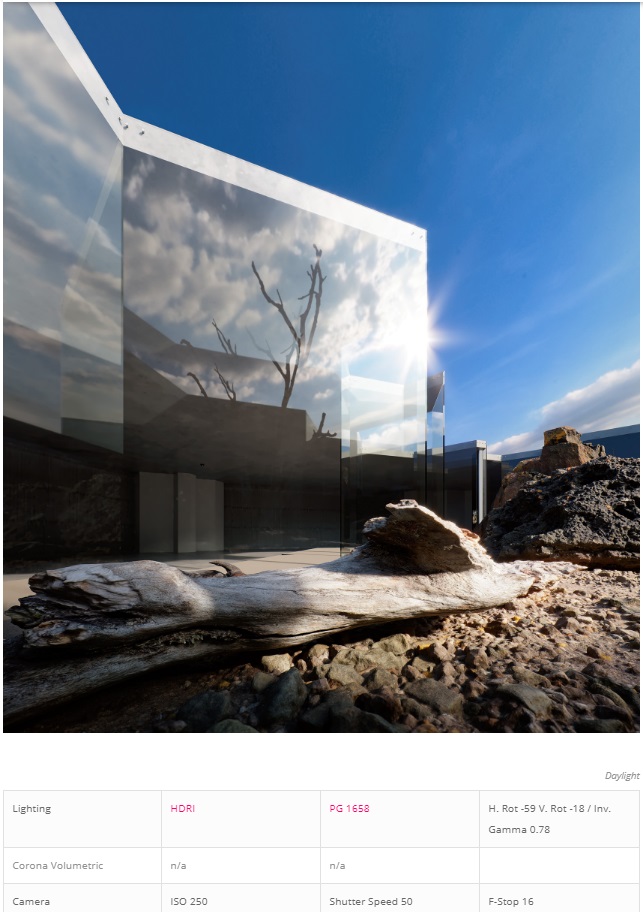
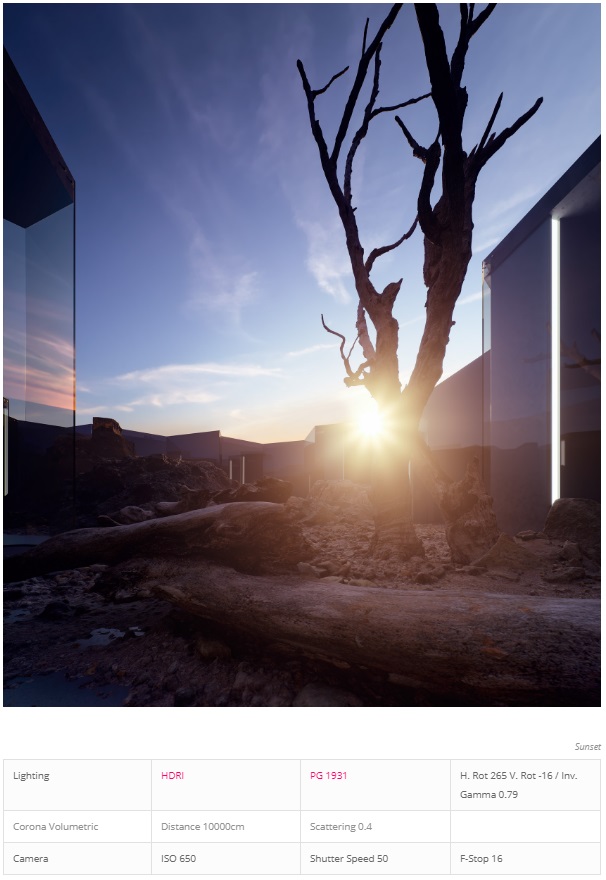

ВЫВОДЫ
Эти выводы сделаны исходя из личного опыта в использовании продуктов Megascans в этом проекте. И это моё личное мнение:
Преимущества:
- Лучшие 3D сканы растительности.
- Различные уровни детализации моделей.
- Простой экспорт (модели уже готовы к рендеру).
- Очень просто как собирать модели вместе, так и расскатеривать их по сцене.
Недостатки:
- Нельзя купить одну модель (подписка либо покупка сборника).
- Это может быть слишком увлекательно.
Хочу снова поблагодарить Ронена и весь персонал Quixel Megascans. Надеюсь что Вам понравилось и статья принесла пользу.
Привет из Эквадора!
Santi
Послесловие: Если кому-то интересно, то можете почитать ещё:
https://3ddd.ru/blog/post/making_of_another_point_of_view_pierievod
https://3ddd.ru/blog/post/making_of_japanese_rain_showers_pierievod
https://3ddd.ru/blog/post/making_of_a_kitchen_with_corona_renderer_pierievod
https://3ddd.ru/blog/post/making_of_arts_crafts_pierievod
https://3ddd.ru/blog/post/making_of_the_weehouse_pierievod
https://3ddd.ru/blog/post/the_photographic_look_pierievod
https://3ddd.ru/blog/post/making_of_kalmar_art_museum_pierievod




















